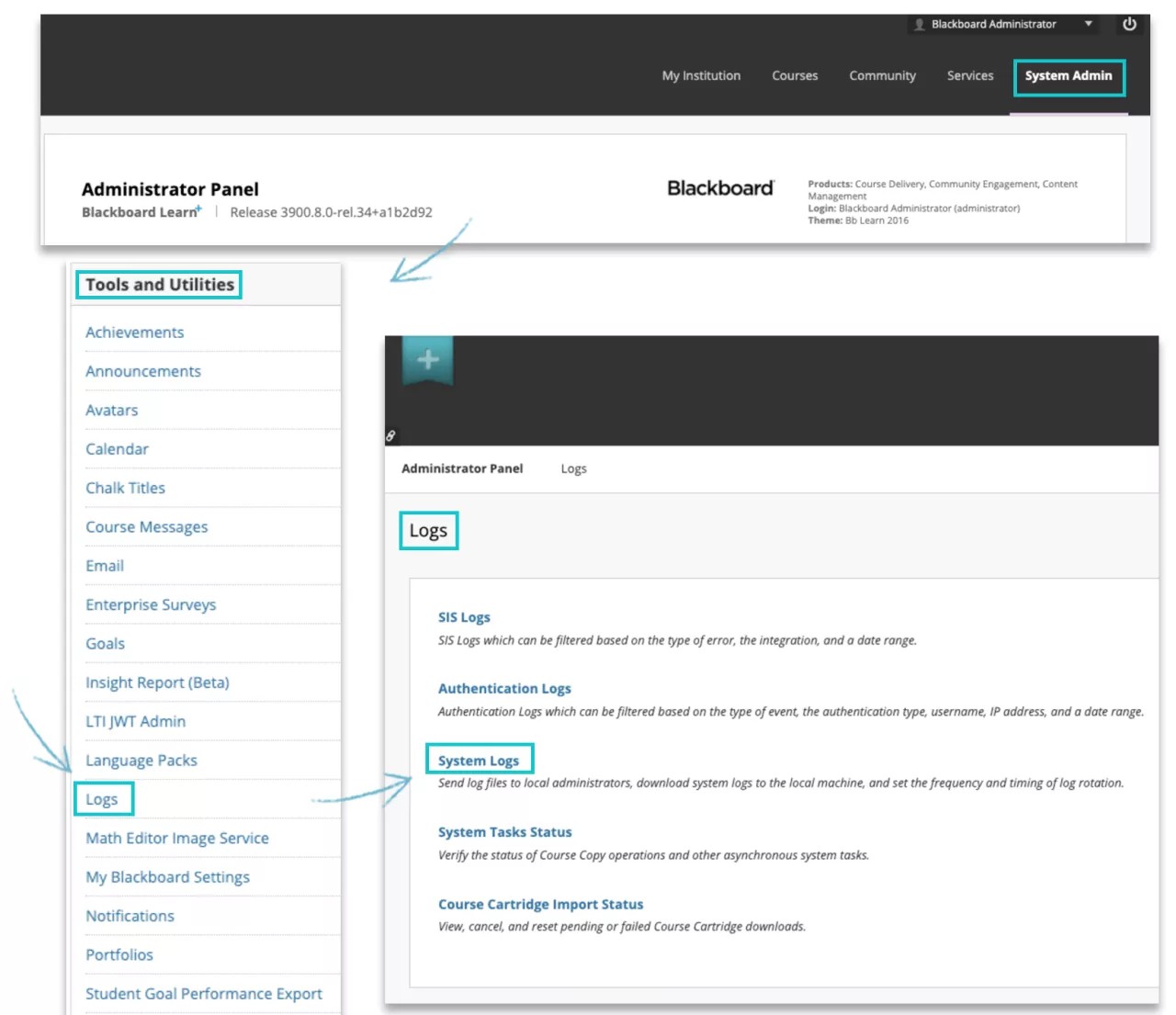管理员通常负责解决其机构的 Blackboard Learn 环境中的问题。为帮助您全面了解出现某个棘手问题期间发生的情况,Blackboard Learn 会生成日志供您参考。这些日志保存在您机构的本地文件存储中,以便快速参考和可靠地进行存储。您可以根据需要下载文件,或使用文件权限与其他人共享文件。 查看见解报告来确定日志使用的磁盘空间量。
访问日志
您可以在资源库中找到系统日志。在管理员面板中,选择资源管理部分中的管理内容。依次选择内部 > 日志。日志按年、月、日和小时存储在文件夹结构中。在文件夹树中导航,找到您要查找的确切日志。
日志传送和保留
小时文件夹使用协调世界时 (UTC) 小时。系统每小时都会将日志传送到本地文件系统,但存在四小时的延迟时间。例如,如果当前小时为 4,则在此小时内将传送自小时 0 起的日志。
日志存储在您机构的本地文件存储中,因此您可以确定和应用自己的日志保留策略。
日志格式
日志包含每个 Blackboard Learn 节点的一小时日志数据,并且以压缩格式存储。如果在一小时内运行了三个节点,您将看到三个文件。
日志使用 gzip 进行压缩。您可以使用 7Zip(用于 Windows)或 unzip(用于 Mac 或 Linux)等工具来解压缩这些文件。解压缩时,结果是包含以 JSON 对象形式存储的日志事件的文本文件。每个 JSON 对象都以大括号开始和结束,且具有以下字段:
- path,显示生成事件的 Blackboard Learn 服务器上的相应文件
- @timestamp,发生事件的时间
- clientId
- 日志标记
- host,生成事件的 Blackboard Learn 节点的 IP 地址
- message,Blackboard Learn 在日志文件中包含的有关事件的信息
格式化日志以提高可读性
日志文件存储为 JSON 文件,如果您不熟悉该格式,则很难阅读。您可以重新格式化该文件,以使其更具可读性。
要实现此目标,请选择系统管理员选项卡。在工具和实用工具部分下,选择日志 > 系统日志。您将找到下载并运行该脚本所要遵循的说明。